Xournal++: Unterschied zwischen den Versionen
Dirk (Diskussion | Beiträge) K →Installation: vorlage:installation |
Keine Bearbeitungszusammenfassung |
||
| Zeile 1: | Zeile 1: | ||
[[Bild:Xournal.png|thumb|Xournal Hauptfenster]] | [[Bild:Xournal.png|thumb|Xournal Hauptfenster]] | ||
''Xournal'' ist ein kleines | ''Xournal'' ist ein kleines Programm zum Notizen schreiben und PDFs annotieren, welches besonders gut mit Tablet-PCs oder Grafiktablets funktioniert. Die so bearbeiteten Dateien können auch wieder als PDF exportiert, bzw. mittels anderen Programmen wie [[CUPS-PDF]], als PDF gedruckt werden. | ||
{{installation|repo=extra|paket=xournal}} | {{installation|repo=extra|paket=xournal}} | ||
| Zeile 9: | Zeile 9: | ||
== Funktionen == | == Funktionen == | ||
=== Werkzeuge === | === Werkzeuge === | ||
Xournal startet standardmäßig mit einer neuen, leeren Seite. Allerdings lässt sich auch eine schon vorhandene PDF-Datei mit Xournal öffnen und mit Notizen versehen. Wer handschriftlich Notizen anlegen möchte, sollte dies vorzugsweise mit einem Grafiktablett oder Tablet-PC machen (Xournal unterstützt Pressure-sensitivity!). Xournal hat ein Stift-werkzeug mit einstellbarer Strichstärke (3 | Xournal startet standardmäßig mit einer neuen, leeren Seite. Allerdings lässt sich auch eine schon vorhandene PDF-Datei mit Xournal öffnen und mit Notizen versehen. Wer handschriftlich Notizen anlegen möchte, sollte dies vorzugsweise mit einem Grafiktablett oder Tablet-PC machen (Xournal unterstützt Pressure-sensitivity!). Xournal hat ein Stift-werkzeug mit einstellbarer Strichstärke (3 verschiedene), Radiergummi, Marker (in einstellbaren Farben), Textwerkzeug sowie ein "Lineal" zum zeichnen von geraden Linien mit an Bord. Des Weiteren kann es mit verschiedenen Layern umgehen. | ||
=== Grundlegendes === | === Grundlegendes === | ||
Version vom 4. Juli 2017, 12:11 Uhr
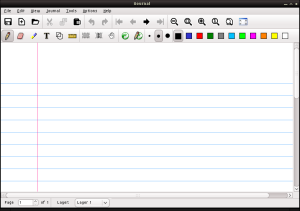
Xournal ist ein kleines Programm zum Notizen schreiben und PDFs annotieren, welches besonders gut mit Tablet-PCs oder Grafiktablets funktioniert. Die so bearbeiteten Dateien können auch wieder als PDF exportiert, bzw. mittels anderen Programmen wie CUPS-PDF, als PDF gedruckt werden.
Installation
Das Programm ist als
xournal
in extra
verfügbar, und kann von dort
mittels Pacman
installiert werden.
Konfiguration
Xournal bietet die Möglichkeit, neue Standardeinstellungen über die Benutzeroberfläche (Options | Save Preferences) zu übernehmen. Während dies bei Einstellungen wie der Schriftfarbe funktioniert, wird eine Änderung bei der Schriftgröße nicht übernommen. Abhilfe schafft hier das manuelle Editieren der Konfigurationsdatei unter ~/.xournal/config, in der bequem und schnell die einzelnen Werte abgeändert werden können.
Funktionen
Werkzeuge
Xournal startet standardmäßig mit einer neuen, leeren Seite. Allerdings lässt sich auch eine schon vorhandene PDF-Datei mit Xournal öffnen und mit Notizen versehen. Wer handschriftlich Notizen anlegen möchte, sollte dies vorzugsweise mit einem Grafiktablett oder Tablet-PC machen (Xournal unterstützt Pressure-sensitivity!). Xournal hat ein Stift-werkzeug mit einstellbarer Strichstärke (3 verschiedene), Radiergummi, Marker (in einstellbaren Farben), Textwerkzeug sowie ein "Lineal" zum zeichnen von geraden Linien mit an Bord. Des Weiteren kann es mit verschiedenen Layern umgehen.
Grundlegendes
Zum Markieren von Text in einem PDF-Dokument wie in einem herkömmlichen Buch benutzt man am besten das Marker-Werkzeug zusätzlich mit dem "Lineal". Hierbei kann die Farbe sowie die Deckkraft gewählt werden.
Sämtliche Objekte und Notizen sowie Text können mittels der Auswahl (nachträglich) genommen und verschoben werden, als wären sie ein starres Objekt (bzw. wie eine Vektorgrafik). Dies ermöglicht es z.b. eine ganze Markerlinie zu nehmen und zu löschen.
Linksklick+Maus bewegen = Malen
Rechtsklick+Maus bewegen = Radiergummi / Löschen
Speichern und Drucken
Die Annotierten PDFs können im Xournal eigenen Format *.xoj gespeichert werden, wobei lediglich die von Xournal hinzugefügten Objekte gespeichert sind, die PDF bleibt an ihren Ursprungsort unbearbeitet. Natürlich können wie Dateien auch als PDF gedruckt werden, einmal durch den Dialog unter Export PDF, oder aber durch z.B. CUPS-PDF.